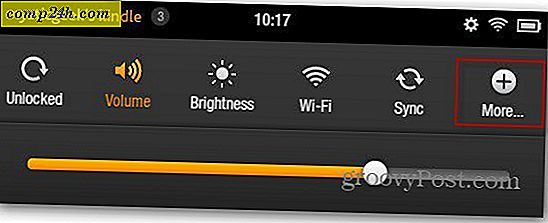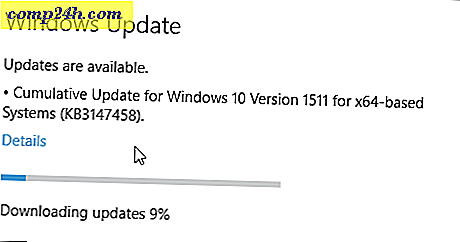Microsoft Excel: Çalışma Sayfalarına Filigran Ekleme
Microsoft Word'den farklı olarak, Excel'in çalışma sayfalarına filigran eklemek için yerleşik bir özelliği yoktur. Ancak, başlık ve altbilgi araçları aracılığıyla elle filigran ekleyebilirsiniz. Çalışma sayfalarına filigran eklemek için sadece bu basit adımları izleyin.
Şirket rakamlarına sahip önemli bir Excel elektronik tablonuz varsa, Gizli bir filigran kullanmak istersiniz. Ya da belki şirket logonuzu üstüne koy.
Filigran eklemek istediğiniz herhangi bir Excel dosyasını açın ve Ekle >> Üstbilgi ve Altbilgi'ye gidin .
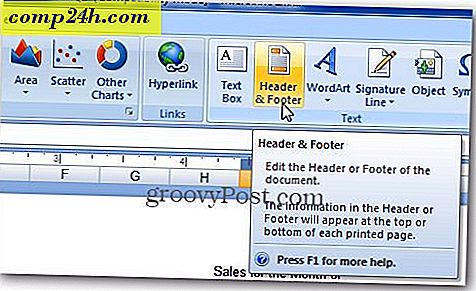
Excel, Tasarım Üstbilgisi ve Altbilgi araçlarını açar. Şerit üzerindeki Üstbilgi ve Altbilgi Öğeleri bölümünde, Resim'yi tıklatın ve kullanmak istediğiniz resme göz atın. 
Ardından, size & [Resim] metnini gösterecektir.

Herhangi bir hücreye tıklayın ve üstbilgi ve altbilgi araçları bırakacaksınız. Enter tuşuna basarak logoyu manuel olarak konumlandırabilir ve boş satırlar ekleyebilirsiniz. Başlık, çalışma sayfasında genişler ve aşağı doğru hareket eder.

Daha iyi görünmesi için, Üstbilgi ve Altbilgi Araçları'nda Resmi Biçimlendir'i tıklayın.

Resim Biçimi penceresi açılır. Resim sekmesini seçin.

Görüntü Denetimi ayarları altında, filigran resminizi nasıl görünmesini istediğinizi ayarlayın. En kolayı, Washout'u kullanmak ve Tamam'ı tıklamaktır. Ama burada görüntü parlaklığını ve kontrastı da ayarlayabilirsiniz. İsterseniz ayarları ile oynayın, böylece size en uygun olanı elde edin.

Bu, filigranınızın solma yoluyla daha az müdahalede bulunmasına olanak tanır, dolayısıyla e-tablo verilerini görmeye devam edebilirsiniz.